页眉横线怎么删?页眉横线一直删除不了的解决方法,在word的页眉中经常会出现一条横线,既不是下划线,也不是插入的线条,却一直都删除不了,其实这一般都是由于段落边框线导致
页眉横线怎么删?页眉横线一直删除不了的解决方法,在word的页眉中经常会出现一条横线,既不是下划线,也不是插入的线条,却一直都删除不了,其实这一般都是由于段落边框线导致的。那么这种情况要如何处理呢?感兴趣的快来看看吧。
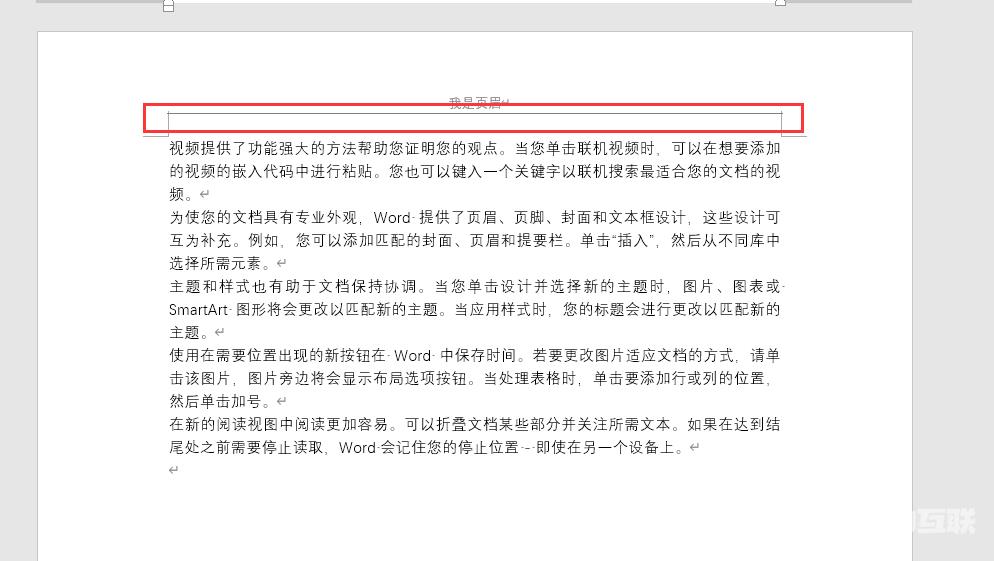
解决方法
步骤一 我们首先双击进入页眉
ctrl+a全选所有内容,哪怕什么文字都没有,也有一个段落标记;
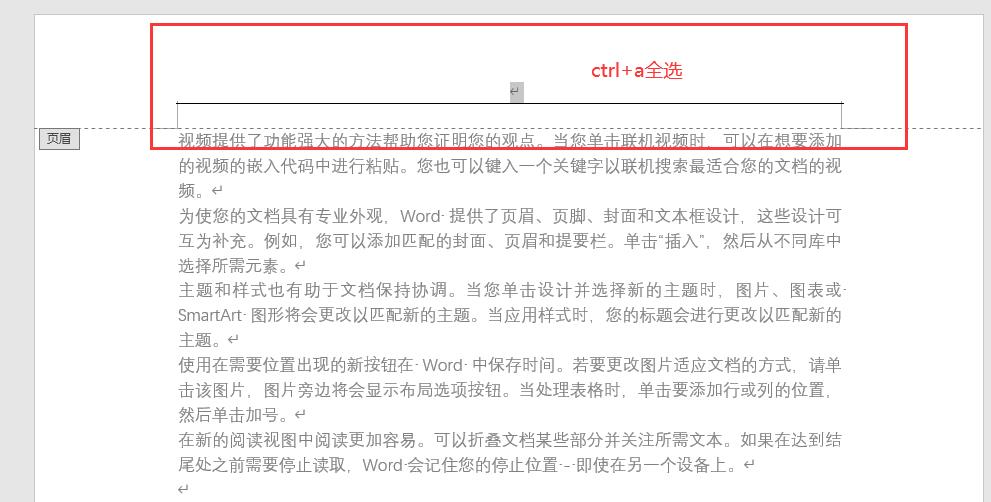
步骤二 点击边框与底纹
然后点击开始-边框与底纹,选择无边框-应用于段落;
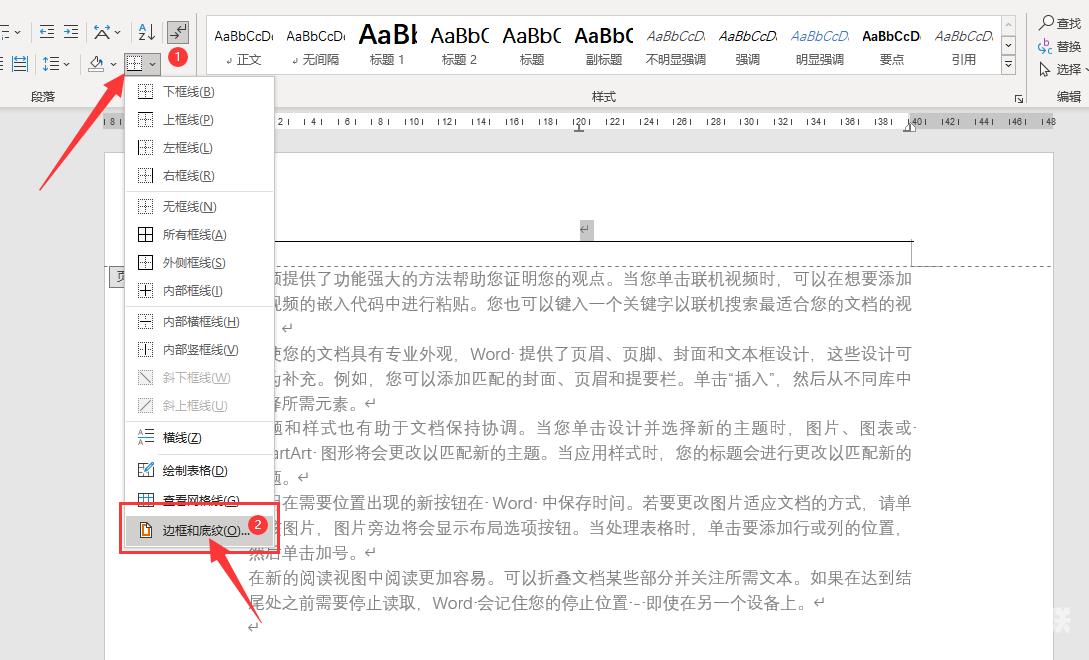
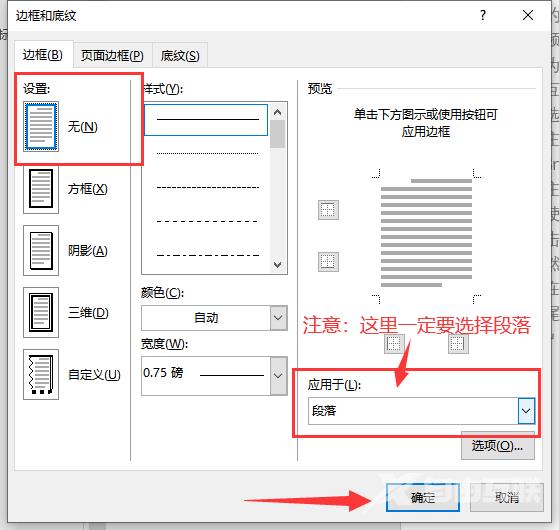
步骤三 一般来说横线就被删除了
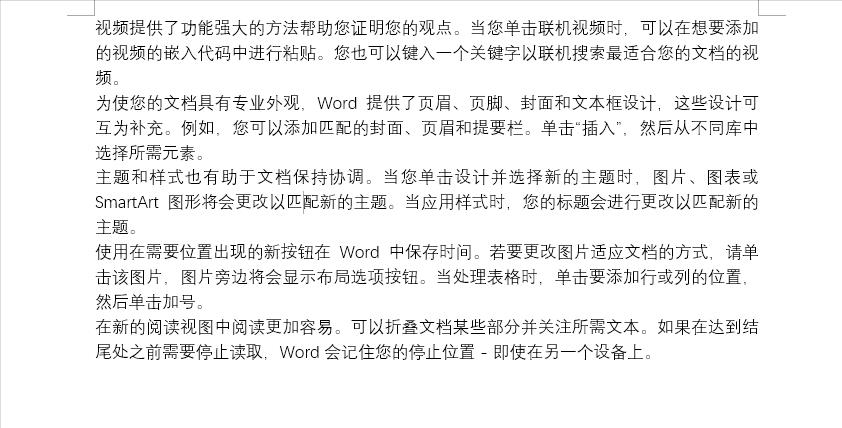
其他情况
如果横线仍然存在,可能是存在以下这么几种情况:
表格框线
如图所示,有的时候由于排版需求,可能会在页眉中插入表格,这种情况需要我们取消表格框线显示;
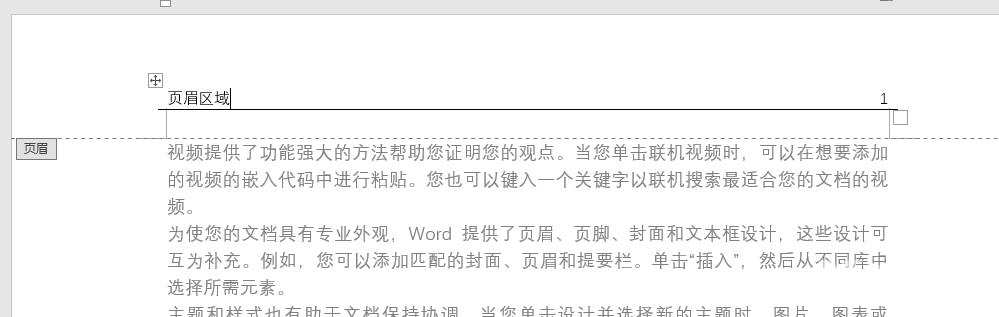
我们选择表格设计,边框设置为无边框,横线即可消失
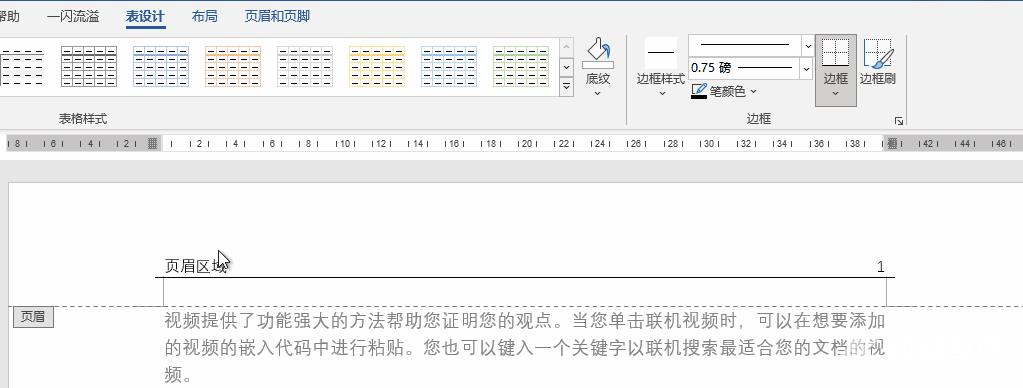
插入的线条
如下图所示,有时候页眉中插入了一条横线,我们选不到它,就无法删除;
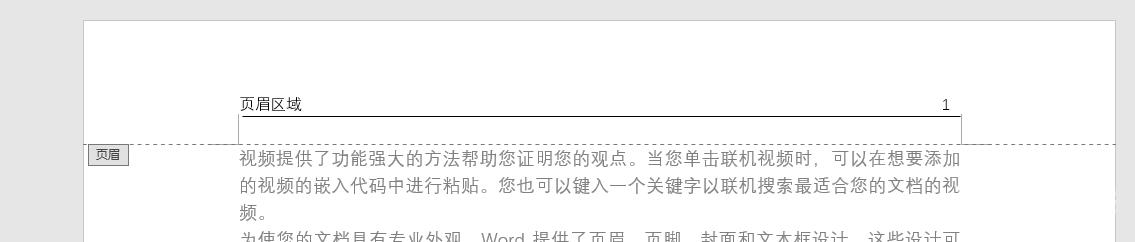
这时候,我们要打开选择窗格(开始-选择-选择窗格);
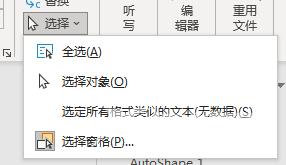
在选择窗格中点击这个横线,然后按delete删除;
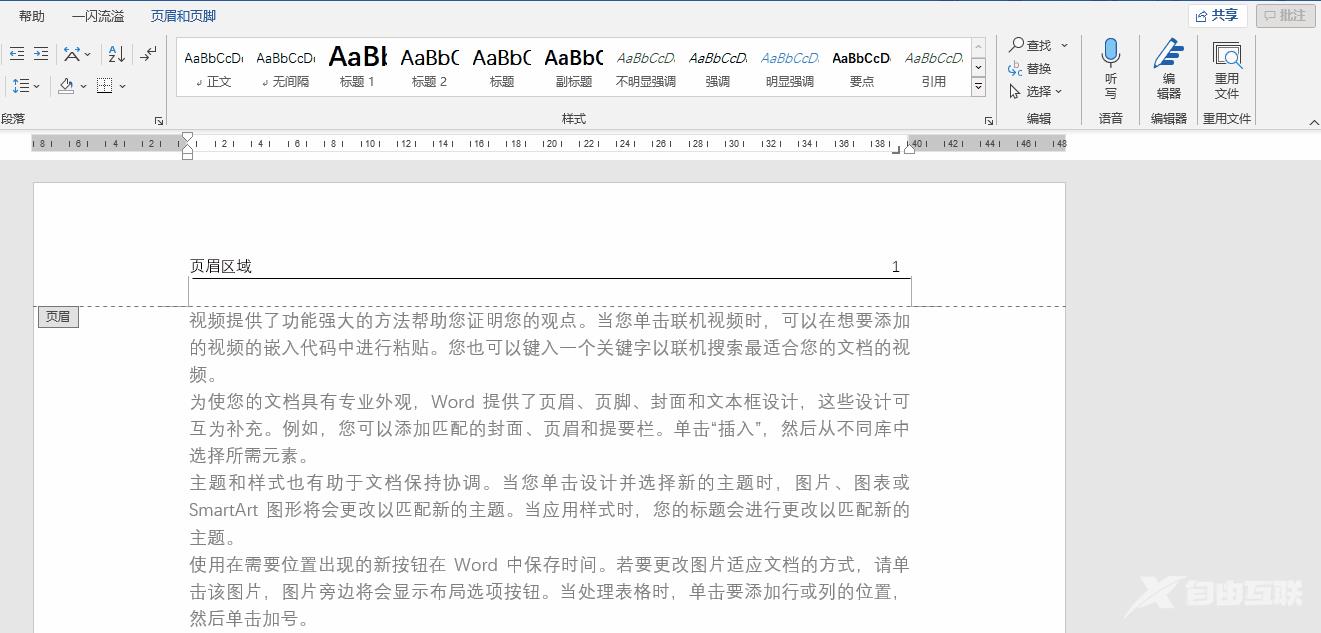
相关文章
- wps页眉横线一直删除不了怎么办?
